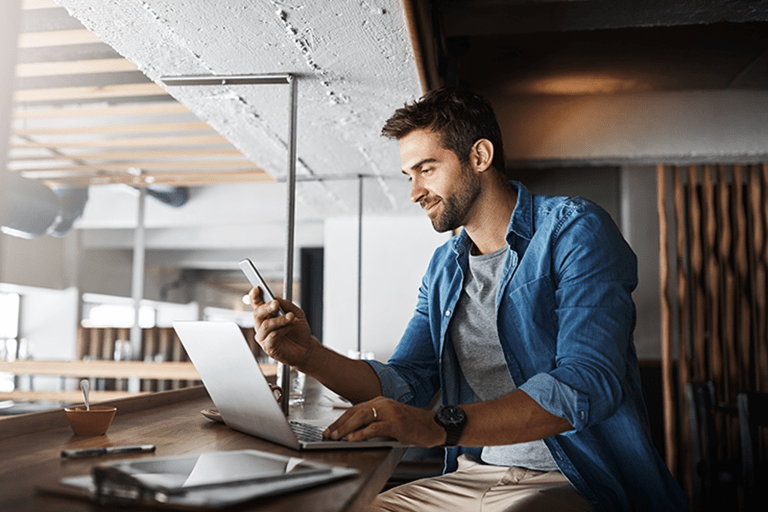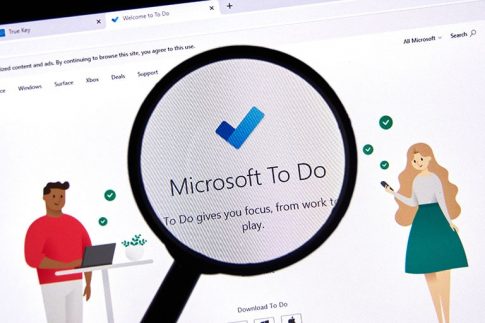Microsoft 365はプランの種類が豊富ですが、個人向けプランは「Microsoft 365 Personal」「Microsoft 365 Family」の2つしかありません。
けれども、実は法人向けプランの中には個人で契約できるものもありますので、個人事業主がビジネスでMicrosoft 365を導入する場合に法人向けプランを選ぶこともできます。
もちろん、会社名がなくてもOKです。
この記事では、個人利用もできるMicrosoft 365の法人向けプランの種類と、契約方法・利用手順を解説します。
会社名がなくても使える「ビジネス(一般法人向け)」プラン
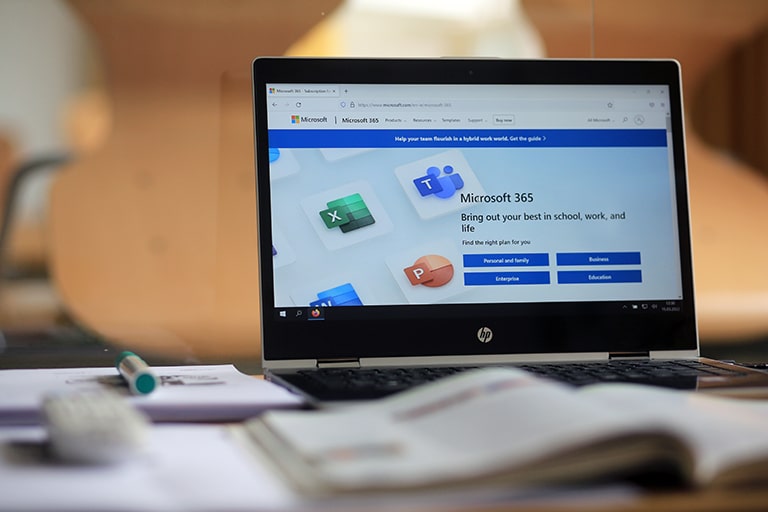
Microsoft 365の法人向けライセンスは、人員規模により2つのグループに分かれています。
- Business(300人以下の一般法人向け)
- Enterprise(人数無制限・大企業向け)
このうち、大企業向けの「Microsoft 365 Enterprise」は個人で利用することはできませんが、一般法人向けの「Microsoft 365 Business~」は会社名を持たない個人でも契約が可能です。
Microsoft 365 Businessには4つのプランがあります。それぞれの違いを見てみましょう。
| Business Basic | Business Standard | Business Premium | Apps for business | |
|---|---|---|---|---|
| Officeアプリ | △Web版のみ | 〇 | 〇 | 〇 |
| SharePoint Online | 1TB+ユーザ数×10GB | 1TB+ユーザ数×10GB | 1TB+ユーザ数×10GB | – |
| OneDrive for Business | 1TB | 1TB | 1TB | 1TB |
| Exchange Online | 50GB | 50GB | 50GB | – |
| Teams | 〇 | 〇 | 〇 | – |
Microsoft 365 Business Basic
Microsoft 365 Business Basicは、一般法人向けライセンスのうち、もっとも安いプランです。
Business BasicではパソコンにインストールするOfficeのデスクトップアプリを利用することができず、OfficeはWeb版のみの利用となります。
SharePoint Online、Exchange Online、Teamsなどは使えますので、グループウェアとして使うこともできます。
Microsoft 365 Business Standard
一般法人向けプランの中で標準的な内容のプランがBusiness Standardです。
Officeのデスクトップアプリ・モバイルアプリを複数台のデバイスで利用できるので、パソコン・タブレット・スマホの使い分けにも対応できます。
Microsoft 365 Business Premium
Business Premiumは、一般法人向けの最上位プランです。
脅威対策「Microsoft 365 Defender」やデバイス管理「Intune」などの機能を有し、セキュリティを重視する企業におすすめです。
Microsoft 365 Apps for business
Apps for businessでは、「Office Professional 2021」と同じデスクトップアプリが一式提供されます。
SharePoint Online、Exchange Online、Teamsなどは使えません。
Officeアプリのみをなるべくリーズナブルに使いたい方向けのプランです。
個人事業主のOffice買い替えにおすすめ「Microsoft 365 Apps for business」の特徴

これまでOfficeアプリのライセンスを購入していて、ライセンス買い替えに伴いMicrosoft 365への移行を検討している個人事業主の方におすすめのプランが「Microsoft 365 Apps for business」です。
Microsoft 365 Apps for businessは、Officeの永続ライセンスをそのままサブスクにしたようなプランで、Officeの買い替えで初めてMicrosoft 365を契約する方にも使いやすいプラン内容です。
Officeアプリがリーズナブルに使える
Microsoft 365 Apps for businessの最大の特徴は、Officeアプリの利用に特化したプラン内容であることです。
Microsoft 365の個人向けプラン「Personal」よりも安い価格に設定されているので、Officeアプリだけ使いたい方にとっては最適です。
サポート期限がない
Officeの永続ライセンスにはサポート期限があり、期限が切れるとアップデートされなくなるため、数年おきにライセンスの買い替えが発生していました。
Microsoft 365では契約中は常に最新版のアプリにアップデートできるので、サポート期限や買い替えを気にせず使い続けることができます。
マルチデバイス対応
Officeの永続ライセンスはパソコン2台までインストールできるものでしたが、Microsoft 365の法人向けプランでは、パソコン・タブレット・スマートフォン各5台までインストールでき、計5台まで同時利用できます。
複数端末をお持ちの方やスマホやタブレットでも作業する方は、パソコンのみ対応のOffice永続ライセンスよりもMicrosoft 365を断然おすすめします。
1TBのクラウドストレージ付き
OneDrive for Businessの1TBのクラウドストストレージが付帯しています。
OneDrive上にデータを保存しておけばどこからでもデータを参照できるので、パソコンを買い替える際にもデータ移行の手間がかかりません。
Microsoft 365 Apps for businessを個人で使う方法

Microsoft 365 Apps for businessなどの一般法人向けプランを個人で使う方法を解説します。
個人で会社名がない場合でも登録できますのでご安心ください。
プラン契約とアカウントセットアップ
Microsoft 365の法人向けライセンスは量販店などでは取り扱いのないものがありますので、Microsoftの公式ストアまたは販売代理店を利用するのが確実です。
初めてMicrosoft 365のサブスクリプション契約を行う場合は、最初にアカウントのセットアップを行います。
- メールアドレス・利用者情報を登録する
- SMSで認証する
- ドメイン名を設定する
- ユーザーID・パスワードを設定する
- 支払い方法を登録する
利用者情報の登録で会社名を入力する欄がありますが、個人の場合は自分の名前でも問題ありません。
法人用のアカウントが必要
Microsoft 365 Apps for businessなどの法人向けライセンスで使用するアカウントは「職場または学校のアカウント」と呼ばれるものです。
「法人や教育機関でなければアカウントを作れないのでは」と誤解されがちですが、個人でも作成することができます。
ただし、すでに個人でMicrosoftアカウントを利用している場合、同じメールアドレスで登録することができませんのでご注意ください。
インストール手順
ライセンスの購入とアカウントの設定が完了したら、早速Officeアプリをインストールしましょう。
- ライセンス登録したアカウントでMicrosoft 365 ポータル(https://portal.office.com/)にサインインします。
- 右上のユーザーアイコンをクリックして「アカウントを表示」をクリックします。
- 「Officeアプリ」のメニューにある「Officeのインストール」をクリックすると、パソコンにインストーラーがダウンロードされます。
- ダウンロードされたインストーラーを実行するとインストールが始まります。
- インストール完了後、Officeアプリを起動するとライセンス認証の画面が表示されます。ライセンスが紐づいているアカウントでサインインし、ライセンス認証を行ってください。
Teams、独自ドメインを使うなら「Business Standard」

Microsoft 365 Apps for businessは、Officeアプリだけ利用したい方にとって非常にコスパの良いプランです。
ただし、Microsoft 365の醍醐味ともいえる、コラボレーションツールを使用することができません。
例えば、ビジネスチャットやWeb会議ができる「Teams」や、ポータルサイト作成に使える「SharePoint Online」は、Microsoft 365 Apps for businessには含まれないツールです。
また、マイクロソフトのクラウド型メールサービス「Exchange Online」も付いていないため、独自ドメインのメールアドレスを作ることもできません。
これらのツールを使いたい場合には、各サービスを単体で追加するよりもお得な「Microsoft 365 Business Standard」の利用をご検討ください。
記事まとめ
Microsoft 365 Apps for businessは個人でも契約することができ、初めてMicrosoft 365のサブスクを契約する方にも導入しやすいプラン内容です。
「Officeのライセンスのサポート期限が切れるけれど、サブスク契約には抵抗がある」という方は、まずはMicrosoft 365 Apps for businessから試してみてはいかがでしょうか。
NECネッツエスアイでは、Microsoft 365のプラン選びのお手伝いを行っておりますので、これからMicrosoft 365の導入を検討されている場合は、ぜひお気軽にご相談ください。